中央揃えの方法: 1. セルを選択し、マウスを右クリックして [セルの配置] を選択し、次に [水平中央] を選択します。 2. セルを選択し、右クリックして [表のプロパティ] を選択し、ポップアップ ダイアログ ボックスで [表] タブを選択し、[配置] 領域で [中央揃え] を選択して、[OK] をクリックします。
このチュートリアルの動作環境: Windows7 システム、Microsoft Office word2007 バージョン、Dell G3 コンピューター。
#Word 文書表内のテキストを中央で上下に配置する方法
方法 1:
(1 ) 調整する必要があるテキストまたはセルを選択します -----右クリック -----セル配置----このコマンドのサブメニューには 9 つのコマンドがあります。次に、中央の図 (上下左右の中央) を選択します (通常は 2 行目の中央にある図を選択するだけです)。入力したテキストが中央に表示されます。数が多すぎる場合は、行または列全体を黒く塗りつぶし (選択することと同じ)、上記の方法に従います。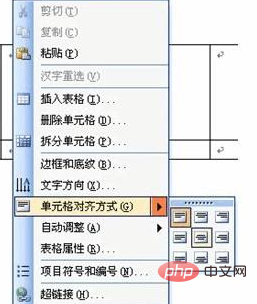
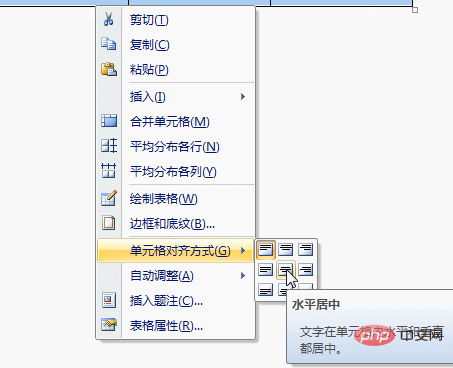
方法 2:
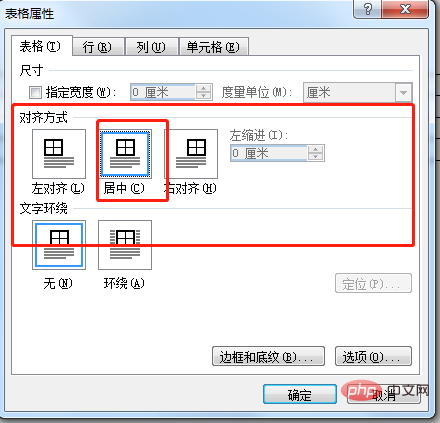
PHP 中国語 Web サイトにアクセスしてください。 !
以上がWord文書の表内のテキストを上下に揃える方法の詳細内容です。詳細については、PHP 中国語 Web サイトの他の関連記事を参照してください。

